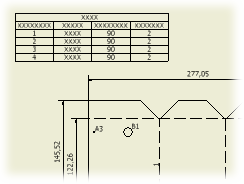Как сделать спецификацию в инвентаре
Спецификации в Autodesk Inventor: определение и настройка
Спецификация в Autodesk Inventor
Спецификация – это текстовый конструкторский документ, описывающий состав и структуру сборочной единицы. При работе в Autodesk Inventor у пользователей есть возможность автоматического создания спецификаций по сборочным трехмерным моделям.
В общем виде схема создания и работы со спецификациями выглядит так:
Подготовка данных для спецификации в Autodesk Inventor
Для того, чтобы записи в спецификации заполнялись автоматически, необходимо в каждом документе (деталях, сборках, библиотечных элементах), входящем в сборку, ввести значения полей «Обозначение» и «Наименование». Сделать это можно в окне «Свойства Inventor», которое вызывается из меню «Файл».
Обозначение документа заполняется на вкладке «Проект» в поле «Обозначение».
Наименование документа заполняется на вкладке «Документ» в поле «Заголовок».
Создание спецификации в Autodesk Inventor
После того, как поля заполнены и из документов создана трехмерная модель сборки, можно перейти к автоматическому формированию спецификации.
В среде работы со сборками перейдите на ленту «Сборка» и запустите команду «Спецификация». В открывшемся окне в виде дерева будет отображена сформированная спецификация. Как видите, в спецификацию сборки вошли только компоненты верхнего уровня. Для того, чтобы посмотреть состав подсборок, разверните их нажатием «плюса» рядом с соответствующим узлом.
Для того, чтобы спецификация соответствовала ЕСКД, в нее необходимо добавить столбец «Наименование». Нажмите на кнопку «Выбор столбцов», найдите «Заголовок» и перетащите его левой кнопкой мыши в окно между столбцами «Обозначение» и «Структура спецификации».
После этого в спецификации должны отображаться все необходимые поля: «Обозначение», «Заголовок», «Кол.» и, при необходимости, «Примечание».
Обратите внимание, что в окне «Спецификация» можно изменять значения полей для каждой записи, что приведет к их автоматическому изменению в файлах документов. Например, можно исправить название детали или количество крепежных элементов в сборке.
Полученную спецификацию можно экспортировать во внешний файл с помощью команды «Экспорт спецификации», находящейся в верхней части окна. Autodesk Inventor поддерживает экспорт в форматы таблиц Excel, баз данных Access и DBF, а также в текстовые и CSV-файлы.
Так выглядит спецификация, экспортированная в формат Excel.
Оформление спецификации по ЕСКД
Для того, чтобы полученную спецификацию оформить в соответствии с ЕСКД, необходимо выполнить следующие действия.
По сборочной модели, содержащей спецификацию, создайте сборочный чертеж. В среде работы с чертежами перейдите на ленту на вкладку «Пояснение (ESKD)» и запустите команду «Спецификация».
В появившемся окне «Список деталей» представлена та же самая спецификация, но уже по Форме 1 по ГОСТ 2.108-68.
Любые записи в представленной спецификации можно редактировать, но эти изменения не будут автоматически переданы в файлы документов.
При необходимости в полученной спецификации можно сделать сортировку с помощью команды «Сортировать все», а затем автоматически назначить номера позиций командой «Перенумеровать все». Также при необходимости в спецификацию можно вставить пустые строки или переместить существующие.
Для настройки спецификации запустите команду «Параметры» и задайте начальное значение и приращение номера позиции, количество строк пропуска между записями и прочие параметры.
Готовую спецификацию можно вставить на чертеж с помощью одноименной кнопки или экспортировать в таблицу Excel командой «Экспорт».
Важно! Экспортированная спецификация не имеет никакой ассоциативной связи с трехмерной моделью и структурой сборки, поэтому используйте команду экспорта каждый раз, когда необходимо получить актуальную версию документа!
Простановка позиций на сборочном чертеже
По полученной в Autodesk Inventor спецификации можно нанести на сборочный чертеж позиции, при этом их номера будут полностью ассоциативны со спецификацией и автоматически обновятся при любых изменениях в документе.
Для нанесения номеров позиций перейдите на ленту на вкладку «Пояснение (ESKD)» и запустите команду «Номера позиций». Укажите контур детали или подсборки на любом виде чертежа, после чего Autodesk Inventor создаст выноску и автоматически назначит соответствующий номер позиции.
Заключение
Autodesk Inventor обладает широким набором команд для создания и оформления спецификаций для сборочных единиц. Созданная по трехмерной сборочной модели спецификация остается ассоциативной исходной модели, поэтому любые изменение в составе и структуре модели автоматически повлекут за собой корректировку спецификации. С помощью команд модуля поддержки ЕСКД можно полученные спецификации оформить в соответствии с отечественными стандартами и нанести позиции на сборочные чертежи.
Inventor
Не удалось извлечь оглавление
Справочная информация по созданию спецификации
Задание источников данных, параметров спецификации и фрагментации таблицы при создании списка деталей.
 панель «Таблица»
панель «Таблица»  «Список деталей»
«Список деталей»  .
.Источник
Выбор источника спецификации.
Выбор вида чертежа для определения участка базы для списка деталей.
Выбор файла, который будет использоваться в качестве источника для списка деталей. Выберите файл в списке или нажмите «Обзор» и найдите нужный файл.
Параметры и свойства спецификации
Настройки вида спецификации определяют доступные параметры и свойства.
Первый уровень: для прямых дочерних элементов назначается простое целое значение.
Все уровни — обеспечивается полный расширенный номер. Этот параметр включает разделитель, который настраивается в соответствии с расширенными элементами. Дочерним элементам присваиваются объединенные номера.
Разделитель — задается разделитель для структурной нумерации элементов. С помощью этого параметра можно выполнить повторный запуск каждого уровня.
Нумерация: Числовая — числовой текст.
Минимальная разрядность — обеспечивается установка минимального количества разрядов для отображения номера позиции. Фиксированный диапазон от 1 до 6 разрядов.
Буквы — обеспечение полной расширенной нумерации. Этот параметр включает разделитель, который настраивается в соответствии с расширенными элементами. Дочерним элементам присвоены объединенные номера на основе тех же правил, что и в списках деталей.
Регистр — выбор верхнего или нижнего регистра.
Структурированный (предыдущая версия)
Наследование — указывается, будут ли вложенные уровни в списке деталей наследовать изменения, вносимые в значения элементов родительской сборки (например, если значение элемента сборки изменяется с 1 на A, то нумерация вложенных деталей изменяется с 1.1, 1.2 на A.1, A.2).
Разделитель — задается разделитель для структурной нумерации элементов.
Только детали (предыдущая версия)
Свойства вида не применяются к параметру «Только детали (предыдущая версия)»
Указывается, был ли создан список деталей для определенных элементов параметрической сборки или для всей параметрической сборки. Установите данный флажок для создания списка деталей для элементов; снимите флажок, если требуется создать список деталей для всей параметрической сборки.
Фрагментация
Управление представлением спецификации в чертеже.
Размещение новых столбцов слева или справа при увеличении количества строк в спецификации.
Слева: формирование строк списка деталей слева.
Справа: формирование строк списка деталей справа.
Включить автоматическое формирование
Включение элементов управления автоматическим формированием.
Максимальное количество строк
Задание количества отображаемых строк для одного сечения. Введите значение.
Задание количества фрагментов списка деталей. Введите значение.
Дополнительные сведения см. в разделе Разделение таблицы.
Inventor
Не удалось извлечь оглавление
Спецификации: обзор
Спецификация – это таблица, содержащая информацию о деталях, входящих в сборку. В таблице указано количество, названия, стоимость, производители и другая информация, необходимая для разработки сборки. Значения величин в спецификации обновляются при добавлении или удалении детали из сборки.
Спецификация автоматически дополняется свойствами Inventor из диалогового окна «Свойства», такими как «Название» и «Номер детали» на вкладке «Проект». Команда «Спецификация» в панели «Управление» на вкладке «Сборка» позволяет просматривать и изменять свойства спецификаций. Экспортированный файл можно просматривать и изменять в программе электронных таблиц или текстовом редакторе. Спецификацию можно также экспортировать (частично или полностью) в примечания блокнота инженера.
Можно изменять значения, содержащиеся в спецификации, путем изменения свойств сборки в диалоговом окне «Свойства» или в диалоговом окне «Спецификация».
Для чертежа можно создать отдельный документ, называемый списком деталей. Список деталей (как и спецификация) создается на основе данных сборки и диалогового окна «Свойства». Вставленные в рисунок спецификации могут быть отредактированы. Можно изменять как структуру, так и содержимое спецификации. Данные из списка деталей, полученные из диалогового окна «Свойства», можно редактировать в диалоговом окне свойств. Переопределить данные можно в диалоговом окне «Редактирование списка деталей». Список деталей можно публиковать в формате DWF.
В столбце «Элемент» отображаются номера элементов спецификации. Каждому элементу автоматически присваивается номер. При необходимости номер элемента может быть изменен. Измененные номера элементов автоматически отражаются в списке деталей и в номерах позиций.
Свойство количества в спецификации
«Количество»–это вычисляемое свойство, которое указывает количество компонента, используемого в сборке. Количество определяется тремя отличительными свойствами: величина элемента, единичная величина и общее количество.
Структура спецификации и общее количество
Каждый экземпляр компонента, для параметра «Структура спецификации» которого установлено значение «Обычный», «Нераздельный» или «Приобретенный», добавляет 1 к значению «Величина элемента». Компоненты, являющиеся дочерними по отношению к ссылочным родительским компонентам, «скрыты» в спецификации и не добавляются к параметру «Величина элемента». Подчиненные компоненты «Неразделимый» и «Приобретенный» являются скрытыми в спецификации «Только детали». Имеется одно исключение. Приобретенные компоненты, которые являются дочерними объектами неразделимых сборок, выносятся за пределы неразделимых сборок в спецификацию «Только детали».
В редакторе спецификаций компоненты, которые были вынесены на верхний уровень спецификации, обозначаются символом стрелки. Компоненты выносятся по одной из следующих причин.
Количество элементов для выносимых компонентов отражает фактическое число вхождений в сборку. Например, если имеются две сборки с типом «Фантомный», в каждой из которых находятся четыре гайки, при переносе этих гаек их общее количество будет равно восьми.
Виртуальные компоненты
Виртуальный компонент–это компонент, для которого не требуется ни моделирование геометрии, ни файл. Он эквивалентен пользовательской детали в спецификации. С практической точки зрения виртуальные компоненты рассматриваются и обрабатываются как реальные компоненты: они отображаются в браузере, характеризуются такими свойствами, как количество, номер детали, структура спецификации и др.
Виртуальные компоненты обладают следующими характеристиками:
Примеры стандартных виртуальных компонентов:
Команда «Создание компонента по месту» служит для создания виртуального компонента в сборке. Виртуальные компоненты можно удалять так же, как и другие компоненты. Если в браузере удалены все экземпляры виртуального компонента, то виртуальный компонент необходимо создать вновь с помощью команды «Создание компонента по месту».
Виртуальные компоненты могут содержаться в сборке в нескольких экземплярах. Все виртуальные компоненты в браузере сборки характеризуются узловой точкой и могут быть переупорядочены. Виртуальный компонент в сборке можно копировать, вставлять или создавать массив. Если для виртуальных компонентов был выбран параметр «Повторно», то их можно включить в операцию копирования или зеркального отражения.
Эквивалентные компоненты
Если несколько компонентов имеют одинаковый номер детали, в сборке они считаются одинаковыми компонентами. Два и более эквивалентных компонента могут оказаться на одном уровне спецификации в результате моделирования, переноса из-за фантомного родительского элемента или переноса в список «Только детали». Эти компоненты переносятся на одну строку. Их количество суммируется, и несовпадающие свойства отображаются в спецификации как «Разные».
Свойство Inventor «Инвентарный номер»
Иногда несколько компонентов имеют одинаковый номер детали, но требуется, чтобы они использовались как отдельные компоненты. Такая ситуация обычно возникает для погонажных позиций, например, труб, гибких шлангов, проводов, пленок и т.п. Для учета такого поведения ко всем компонентам добавляется новое свойство Inventor «Инвентарный номер».
Настройка спецификации в Autodesk Inventor
Очень часто при создании сборок в Inventor, возникает необходимость в спецификации указывать количество деталей не в штуках, а в метрах.
Мы решили записать для Вас новый видео урок, в котором рассмотрим, как это можно сделать. Вот, кстати, письмо одного из наших подписчиков именно по этому вопросу:
Добрый день Дмитрий!
Спасибо Вам за рассылку видеоуроков, и другой полезной информации! Вещь очень полезная и нужная!
Практическое руководство по созданию 3D деталей и сборок, оформлению чертежей и визуализациям.
Скачайте бесплатно PDF книгу-самоучитель “Основы проектирования в Autodesk Inventor”
Я занимаюсь проектированием электрооборудования и кабельных трасс в различных нефте-газодобывающих установках.
Столкнулся с одной проблемой, быть может вы мне поможете. Опишу суть проблемы:
Моя задача – расставить электроборудование в блок-боксе и подвести к нему кабельные трассы. Кабельные трассы по сути состоят из различных кабельных лотков, ответвителей и углов. Лотки идут стандартных длин, 2 или 3 метра, и в спецификации я указываю общее количество необходимого к заказу лотков, например “Лоток перфорированный 80х80 код … фирмы “ДКС” – 60 м.). Стандартная ситуация что при монтаже эти 2-х метровые лотки разрезают, на участки любой длины, например какой либо спуск трассы длиной 0,5 метра, отвод от основной трассы длиной 1,2 м, подъем например к вентиляторам 1м. У кого бы не спрашивал, никто мне не может подсказать, как сделать чтобы эти участки лотков автоматически распознавались как одна и та же деталь, а в спецификации просто суммировал и выдавал общюю длину (В моем примере, получается чтоб он посчитал эти два участка и выдал в спецификацию что “Лоток перфорированный 80х80 код … фирмы “ДКС” – 2,7 м). Был бы очень Вам благодарен если помогли мне с этим вопросом. Заранее благодарю!
Видеоурок настройка спецификации в Autodesk Inventor
Очень часто при создании сборок в инвенторе возникает необходимость указывать в спецификации указывать количество деталей не в штуках, а в метрах.
На небольшом примере рассмотрим, как это можно сделать. Создадим новую сборку, назовем ее Настройка спецификаций и сохраним.
Далее создадим деталь, напишем имя детали Профиль 1 и создадим простую деталь.
На эскизе рисуем прямоугольный профиль, размерами 50х100, принимаем эскиз.
Переходим на вкладку – Управление. Откроем параметры, добавим числовой параметр, который будет отвечать за длину детали, назовем его L, длину укажем 1000, нажимаем готово.
Далее выполним выдавливание нашего эскиза на длину L. Нажимаем Ок.
Получили деталь, длиной 1000 мм. Выберем для нее нужный цвет и сохраним ее.
Для отображения спецификации этой детали не в штуках, а в метрах на вкладке – Управление, откроем параметр процесса моделирования и на вкладке Спецификация, выберем основная величина в место стандартной штуки, выбираем любой пользовательский параметр в нашем случае параметр L, который равен 1000 мм. Выберем структурную единицу для отображения, выбираем метр и закрываем это окно. Сохраним деталь.
Теперь вставим деталь в нашу сборку. Вставили деталь.
Откроем спецификацию и видим, что ее количество отображается в метрах. Включить структурированный вид спецификации и видим, что количество отображается так же в метрах и равно 1 м. Копируем эту деталь и вставим еще раз в сборку. Теперь проверим структуру спецификации, видим, что количество не 2 штуки, а два метра.
Создадим еще одну деталь, точно так же рисуем прямоугольник в эскизе, размерами 30х70. Назовем деталь Профиль 2.
Добавим пользовательский параметр L, введем значение 500 мм. Выполним выдавливание эскиза на величину L, выберем цвет детали и сделаем эту деталь Параметрической, так же откроем параметр процесса моделирования и так же, как и для предыдущей детали выберем величину L и отображение в метрах. Сохраним деталь.
На вкладке – Управление выбираем создать параметрическую деталь. Добавим несколько строк параметрической детали и обязательно для всех для них введем одинаковое обозначение. Это делается для того, чтобы в структуре спецификации они группировались и считалась их общая длина. Введем несколько значений величины L, 700 и 800 мм. Сохраним деталь и вставим ее в сборку.
Выбираем Профиль 2, из таблицы выбираем первую строку, деталь длиной 500 мм и видим, что в спецификации деталь Профиль 2, отображается в количестве 0,5 м. Копируем эту деталь и вставляем в сборку еще две ее копии.
Для второй копии изменим размер. Выберем строку, вторую строку с длиной 700 мм и для третьей детали, выберем третью строку, длиной 800 мм. Сохраним сборку.
Проверим как отображается наша деталь в спецификации. Ее порядковый номер 2 и количество 2 м, то есть сумма этих деталей длиной 2 м.
Далее рассмотрим, как вставить из библиотеки компонентов свою деталь и так же сгруппировать ее количество с отображением ее общей длины. Вставим уголок, как пользовательский, длиной 300 мм. Сохраним эту деталь.
Видим, что по умолчанию эта деталь отображается в количестве в мм.
Откроем деталь и немного ее отредактируем. На вкладке Инструменты, откроем вкладку процесс моделирования и выберем структурную единицу метр. Применим и сохраним деталь.
Вставим еще один такой же уголок, но другой длины. Введем длину 800 мм, вставляем деталь так же как пользовательскую и сохраняем.
Откроем для редактирования эту деталь. Так же укажем структурную единицу длины отображения в метрах. Переходим в сборку, сохраним ее.
Смотрим на нашу спецификацию. Первые и вторые детали у нас сгруппировались, а уголки имеют различные обозначения. Если обозначения у них будут одинаковые, то они сгруппируются и посчитается их общая длина. Уберем из обозначения длину уголка ставим 10 Гост 85-09. Сохраняем и уголки у нас автоматически суммируются. Номер позиции изменим на три и видим, что общая сумма длины уголков 1,1 метра. Сохраним сборку.
Создадим чертеж, вставим в него один базовый вид нашей сборки и проверим как будет выглядеть окончательная спецификация.
Выберем масштаб 1 к 5, вставляем в чертеж. На вкладке Пояснения, выберем спецификация и видим, что у нас открываются спецификации и количество всех деталей в метрах.
Вставим спецификацию в чертеж.
Проверим, что позиции для одинаковых деталей соответствуют, то есть у нас есть два уголка различной длины, они у нас под третьей позицией и соответственно остальные детали первая и вторая позиция совпадают.
Теперь можно экспортировать спецификацию в Excel и сохранить ее.